Depuis le lancement du Galaxy S20+, Samsung n’avait plus utilisé un affichage QHD+ pour ses flagships Galaxy S Plus. Avec le Galaxy S24+, Samsung veut revenir à une résolution de grande qualité qui ne soit plus réservée aux modèles S Ultra. Parmi les différentes améliorations proposées sur le Galaxy S24+, Samsung offre un taux de rafraîchissement pouvant aller de 1 à 120Hz ainsi qu’une luminosité pour l’écran de 2,600 nits.
Comme souvent, la résolution QHD+ n’est pas activée par défaut. Pour des raisons évidentes d’autonomie, car ce type d’affichage est plus consommateur pour votre batterie. Par défaut, le Samsung Galaxy S24+ et le Samsung Galaxy S24 Ultra ont des résolutions FHD+. Si vous voulez obtenir la meilleure qualité d’affichage possible, vous devez régler la résolution de votre écran dans les paramètres de votre smartphone.
Si vous avez effectué une mise à niveau d’un modèle Ultra précédent vers le Galaxy S24 Ultra et importé vos paramètres, vous n’aurez peut-être pas besoin de suivre ces étapes. Mais si vous avez acheté le Galaxy S24+, le téléphone fonctionne très probablement en résolution FHD+ par défaut, que vous ayez ou non importé vos paramètres.
Activez la résolution QHD+ sur votre Samsung Galaxy S24+
Vous allez voir dans ce qui suit que changer la résolution d’affichage sur votre Samsung Galaxy S24+ est un jeu d’enfant.
Voici les étapes à suivre:
- Ouvrez l’application Paramètres.
- Appuyez sur Ecran.
- Appuyez sur Résolution d’écran.
- Sélectionnez « QHD+ 3120 x 1440 ».
- Appuyez sur Appliquer.
En images:
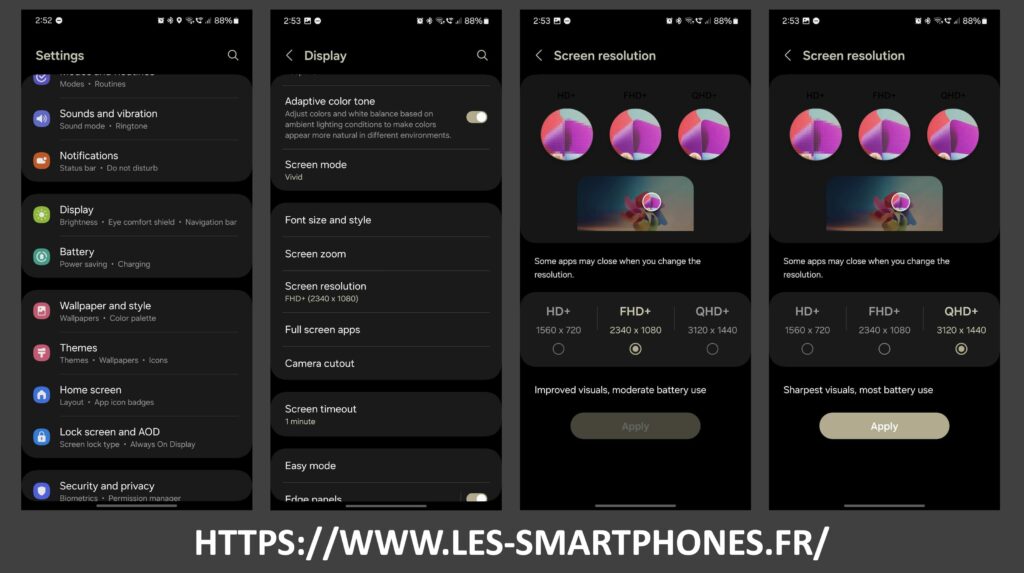
Rappelez-vous qu’activer la résolution QHD+ aura un impact sur l’autonomie de votre batterie. Que vous possédiez un Galaxy S24+ ou un Galaxy S24 Ultra, le nombre de pixels le plus élevé nécessite techniquement plus de puissance de traitement, ce qui peut entraîner logiquement une décharge plus rapide de la batterie.
Lors d’une utilisation quotidienne, la différence d’autonomie de la batterie entre la résolution FHD+ et la résolution QHD+ peut être négligeable, selon la façon dont vous utilisez votre smartphone Samsung. Mais si vous souhaitez optimiser l’utilisation de votre batterie, QHD+ n’en vaut probablement pas la peine pour vous.
Vous pouvez toujours utiliser cette astuce pour basculer en résolution QHD+ et voir si la différence de qualité d’image en vaut la peine. Ensuite, vous pourrez basculer à nouveau en résolution FHD+ selon vos besoins, et pourquoi pas même essayer la résolution plus basse, la HD+. Ce sacrifice de qualité d’image vous permettra de gagner en autonomie de batterie.
Comme vous le comprenez, Samsung permet à chaque utilisateur de choisir son mode de résolution en fonction de son profil et de ses besoins. A vous de décider !

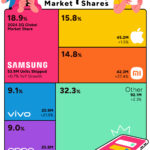




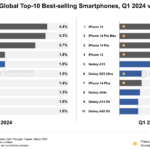





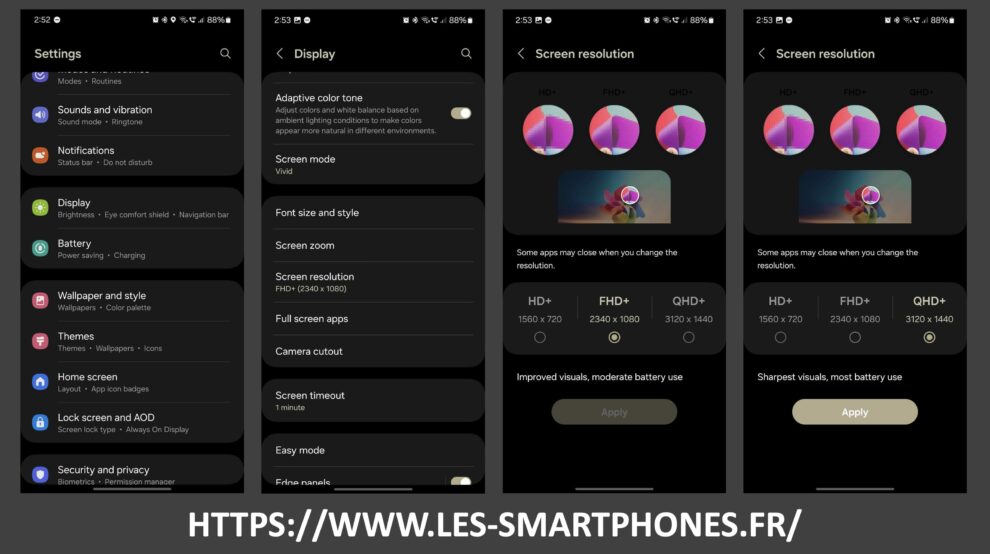



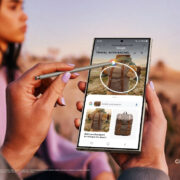


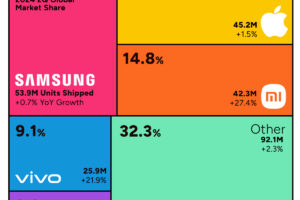


Ajouter un commentaire